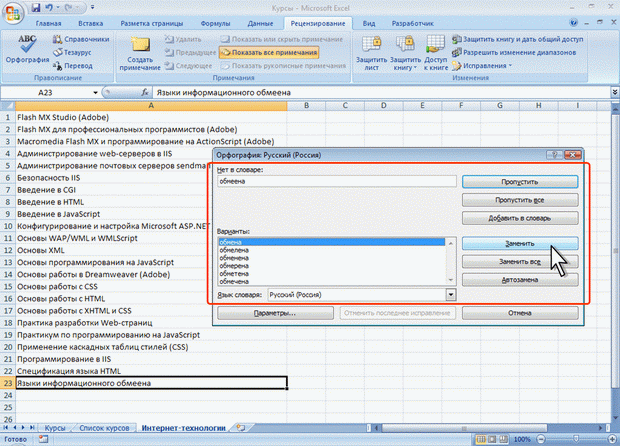Проверка правописания в документе
С использованием средств Microsoft Excel | Выделение фрагментов листа | Отмена действий | Упражнение 3 | Общие правила ввода данных | Ввод текста | Использование автозавершения | Ввод чисел | Ввод дат и времени | Использование стандартных списков |
Microsoft Excel позволяет проверять орфографию текста, введенного в ячейки, а также надписей на листе. Грамматическая и стилистическая проверка не производится. Орфографию можно проверять на всем листе или в выделенной области листа, например, только в некоторых столбцах или строках.
- Во вкладке Рецензирование в группе Правописание нажмите кнопку Орфография.
- При обнаружении орфографической ошибки появится диалоговое окно Орфография. В заголовке окна будет указан также язык проверки (рис. 4.19).
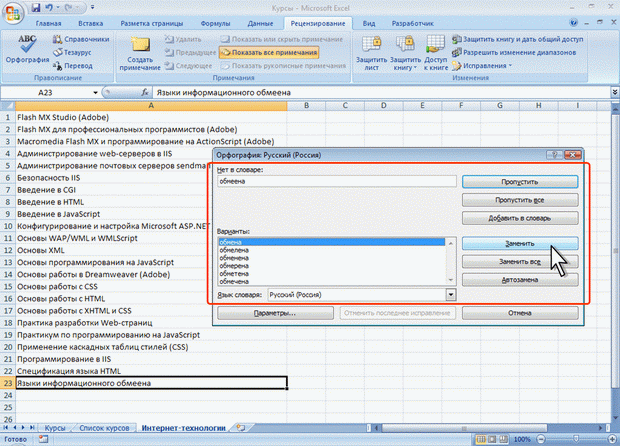
увеличить изображение
Рис. 4.19. Выявленная орфографическая ошибка
- В верхней части диалогового окна Орфография отображено ошибочное слово. В нижней части окна могут быть приведены правильные варианты написания слова (см. рис. 4.19).
- Для исправления ошибки нужно выбрать правильный вариант написания и нажать кнопку Заменить или Заменить все (см. рис. 4.19).
- Если в нижней части окна нет правильных вариантов написания слова, то ошибку следует исправлять самостоятельно. Это можно сделать в верхней части окна, после чего, в зависимости от вида ошибки, необходимо нажать кнопку Заменить или Заменить все.
Слово в документе может быть написано правильно, но оно отсутствует в словарях. Во избежание дальнейшего определения его как ошибочного, слово следует добавить во вспомогательный словарь. Для добавления слова в словарь нажмите кнопку Добавить (см. рис. 4.19).
Дата добавления: 2015-08-18; просмотров: 50 | Нарушение авторских прав
mybiblioteka.su - 2015-2025 год. (0.008 сек.)